win7系統打不開網頁“Internet Explorer已經為了幫助保護您的計算機而關閉此網頁”的現象,如下圖所示:
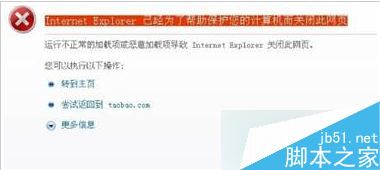
故障分析:
可能是我們所打開的網址存在安全風險,無法通過IE的安全驗證,或者被第三方防護程序識別為病毒網站,攔截了該站點,所以才彈出這樣的提示。
解決方法:
如果確定網頁是安全無毒的話,我們可以設置該網址為受信任網點,具體步驟:
1、打開浏覽器,點擊“工具”;
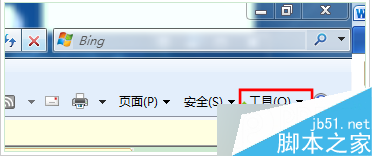
2、選擇“Internet 選項”;
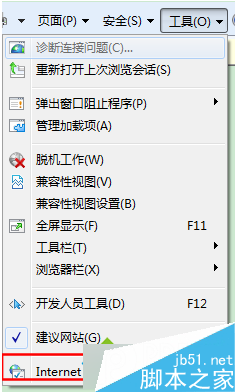
3、在選卡上點擊“高級”,然後重置浏覽器;
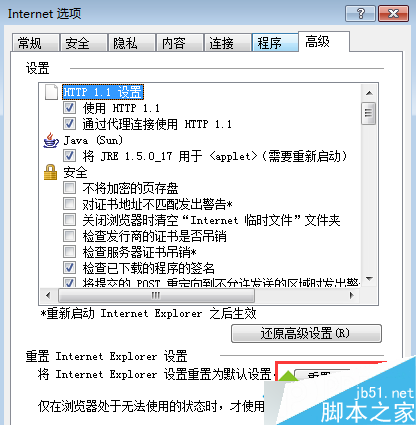
4、重置完成後,點擊“安全”選卡,然後點擊下方的“受信任的站點”,將“該區域的允許級別”滑動條拉至最底部,然後把“啟用保護模式”復選款的勾去掉;
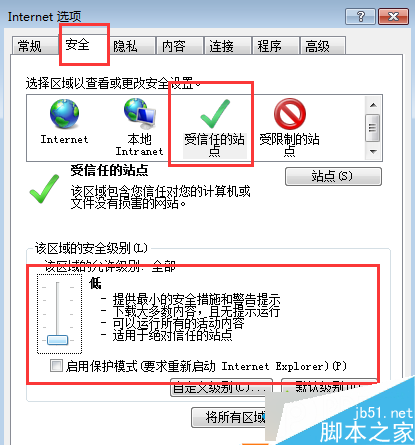
5、在“安全”選卡下,點擊“站點”,把“對該區域的所有站點要求服務器驗證”復選款中的勾去掉;
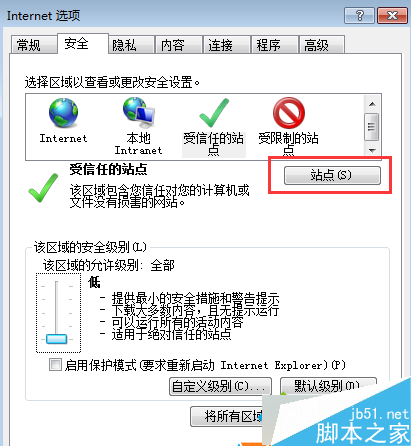
6、在“Internet 選項”窗口點擊“高級”選卡,在下方設置框內,找到“啟用內存保護幫助減少聯機攻擊”的勾去掉,然後點擊應用並確定;
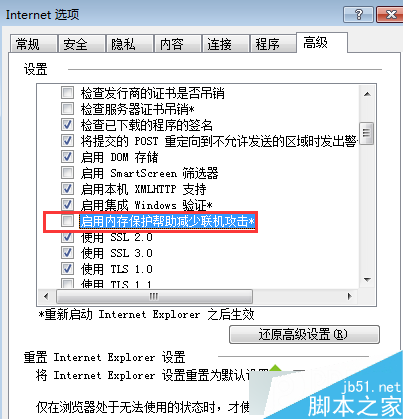
6、如果還是不行的話,請檢查系統中是否安裝了第三方防火牆軟件,不得已的情況下我們可以直接將其卸載。
以上就是對win7系統打不開網頁“Internet Explorer已經為了幫助保護您的計算機而關閉此網頁”的解決方法的介紹,有同樣問題的朋友可以按照上述操作動手嘗試解決下。